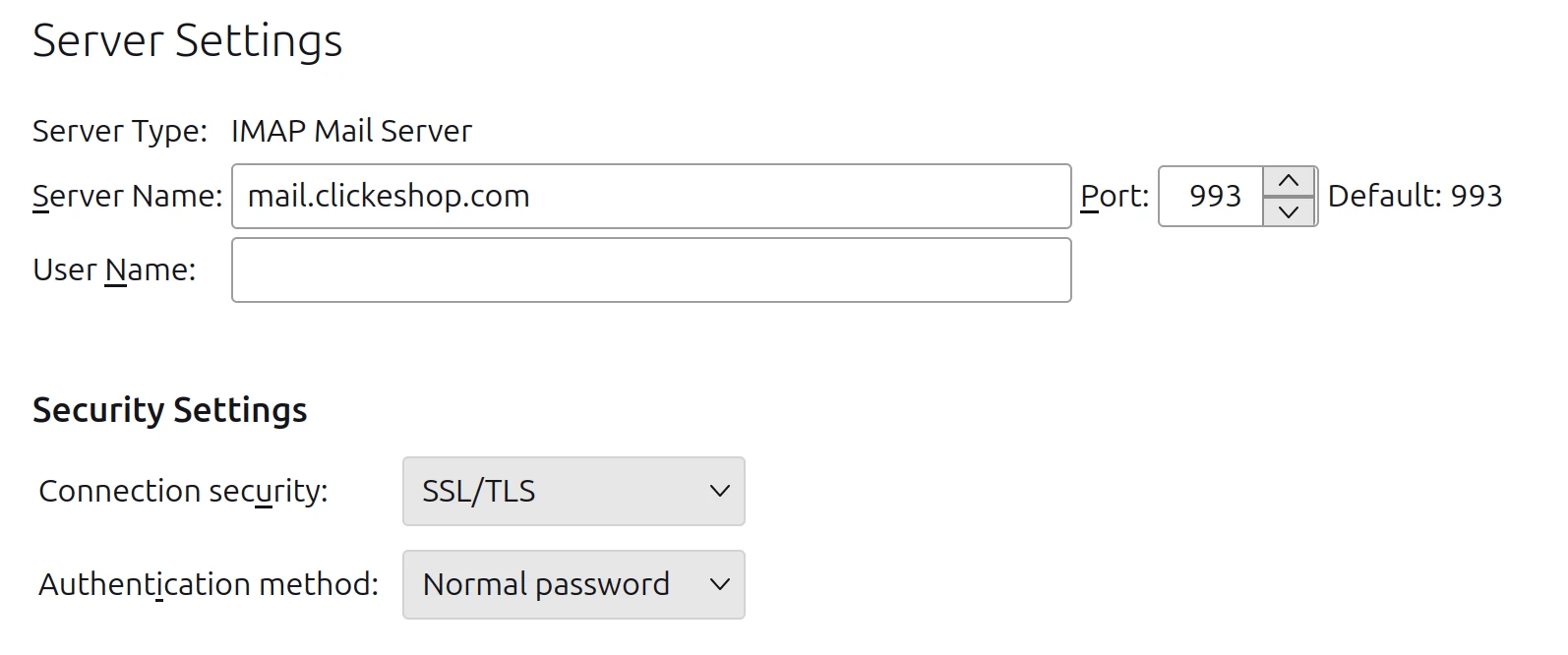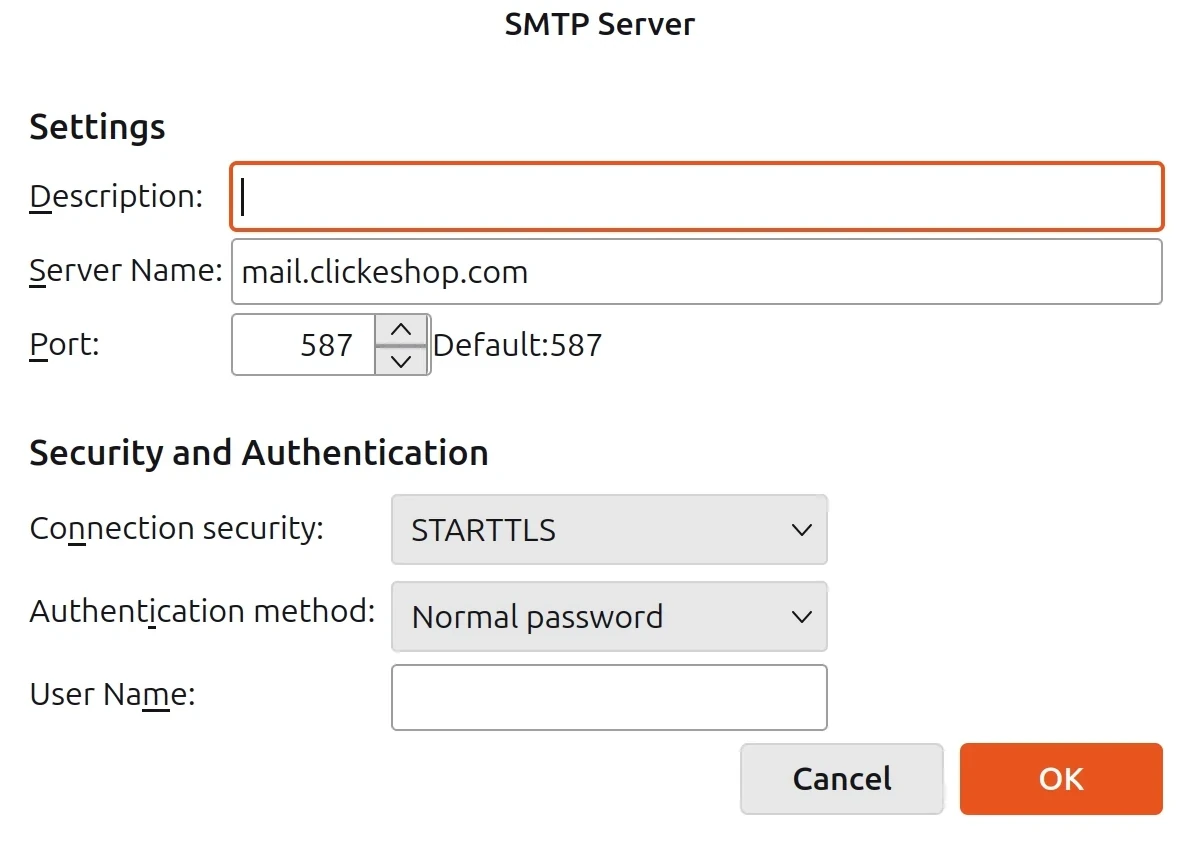Nastavenie email klienta Mozilla Thunderbird pre službu ClickEshop Email hosting
Pre správne pripojenie k emailovej schránke zriadenej v rámci služby ClickEshop Email Hosting je potrebné dodržať nasledovný postup nastavenia hodnôt a parametrov:
- Kliknite na „Súbor“, následne „Nový objekt“ a nakoniec vyberte možnosť „Existujúci poštový účet...“
- V zobrazenom okne vyplňte nasledovné údaje:
- Vaše meno (Meno ktoré sa bude zobrazovať pred emailovou adresou)
- E-mailová adresa
- Heslo (ktoré ste obdržali v rámci mailu "Aktivacia emailu - prístupové údaje")
- Zapamätať si heslo (Ponechať aktivované pokiaľ pracujete na svojom počítači)
- Po vyplnení údajov stlačte tlačidlo "pokračovať"
- Systém sa síce bude snažiť automaticky nájsť a nakonfigurovať spojenie ale z dôvodu nastavenia vyššej bezpečnosti Vášho účtu sa to automaticky nenastaví a v strede okna sa Vám zobrazí hláška: "! Thunderbirdu sa nepodarilo nájsť nastavenia pre Váš poštový účet." Je to z toho dôvodu že Vaše prihlasovacie meno sa líši od názvu Vašej emailovej adresy a nastavenia IMAP a SMTP servera je potrebné opraviť.
- V riadku Prijímanie / IMAP si zadajte správne hodnoty a parametre:
- v poli Server hodnotu: mail.clickeshop.com
- v poli Port hodnotu: 993
- v poli SSL vyberiete hodnotu: SSL/TLS
- v poli Overenie ponecháte normálne heslo
- V riadku Odosielanie / SMTP si zadajte správne hodnoty a parametre:
- v poli Server hodnotu: mail.clickeshop.com
- v poli Port hodnotu: 587
- v poli SSL vyberiete hodnotu: STARTTLS
- v poli Overenie ponecháte normálne heslo
- V riadku Používateľské meno / prijímanie a odosielanie si zadajte správne prihlasovacie meno ktoré ste obdržali v rámci mailu "Aktivacia emailu - prístupové údaje"
- Stlačte tlačidlo "Znova otestovať nastavenie" a keď sa Vám ukáže hláška "Nasledujúce nastavenia boli zistené skúšaním zadaného názvu servera" stlačte tlačidlo "Hotovo" V prípade že ste zadali správne prihlasovacie meno a hlavne heslo (je potrebné dodržať veľké a malé písmená a špeciálne znaky), tak sa Vám do poštového klienta Thunderbird pridá nové konto na prístup k Vašej schránke.
Obdobný postup môžete použiť aj pri nastavení na iný účet ako napríklad gmail účet a tak v jednom poštovom klientovi môžete mať prístup na svoj firemný email prostredníctvom ClickEshop E-mail hostingu a aj na súkromný email napríklad gmail. Podrobnejšie o nastavení prístupu na gmail E-mail schránku prostredníctvom poštového klienta Thunderbird nájdete v nápovede na stránke Google.